
De Ring dørklokken ($ 200) ser ut som alle andre dørklokker for det meste, men den leveres med et integrert videokamera slik at du kan se hvem som er på døren - fra smarttelefonen din - selv når du ikke er hjemme. Slik installerer og setter du Ring Doorbell raskt og enkelt.
Ringdørklokken er ikke som en vanlig dørklokke - den trenger ikke kobles til ditt eksisterende system (selv om det kan være det). I stedet er det en batteridrevet enhet som kan fungere uavhengig og trådløst, og du kan til og med få en håndfull Wi-Fi-tilkoblede klokkespill (selges separat) for å koble til hele huset. Hvis du ikke kobler det til ditt eksisterende system, vil du få dørklokken og $ 30 Klokkespill for å sikre at du hører dørklokken når den ringes.
Det er ganske enkelt å installere, da det bare innebærer å skru inn en brakett til husveggen. La oss komme i gang.
Trinn 1: Sett opp ringedøren ved hjelp av appen
I motsetning til de fleste andre enheter som krever installasjon først og deretter appoppsettet sist, er Ring Doorbell motsatt. Du må først konfigurere Ring Doorbell ved hjelp av appen, som er tilgjengelig for iOS og Android .
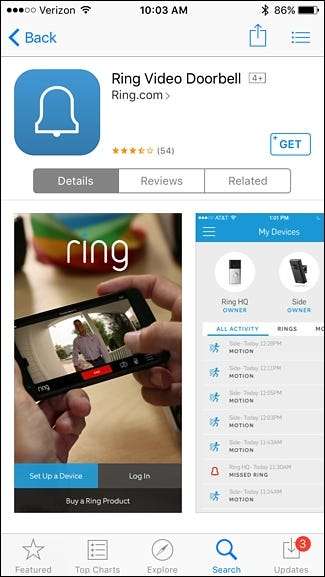
Når appen er installert, åpner du den og klikker på “Sett opp en enhet”.

Derfra begynner du prosessen for å opprette en ringkonto. Start med å skrive inn for- og etternavn og trykk "Fortsett".
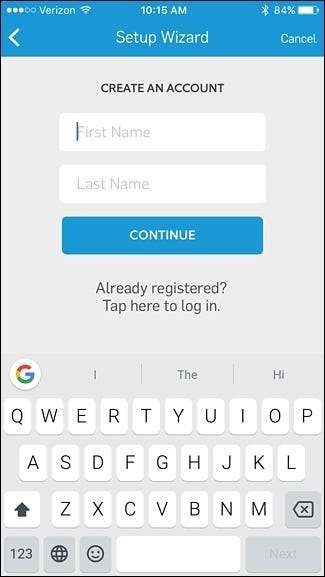
På neste skjerm, skriv inn e-postadressen din og opprett et passord for kontoen din. Trykk på "Fortsett" når du er ferdig.

Deretter velger du Ring-enheten du konfigurerer. Vi setter opp Ring Video Doorbell, så vi velger "Video Doorbell" fra listen.

Gi Ring Doorbell et navn ved å velge en ferdig laget eller trykke på "Custom" for å skrive inn ditt eget navn.

Deretter trenger ringen din plassering. Dette er nødvendig for å få en nøyaktig tidsstempel for videoene den tar når bevegelse oppdages eller døren ringes. Bekreft posisjonen din og trykk "Fortsett".

Ta tak i Ring Doorbell-enheten, og trykk på den oransje knappen på baksiden av enheten. Trykk deretter på "Fortsett" i appen. Lyset rundt dørklokken begynner å snurre.

Deretter, hvis du er på iPhone, må du åpne Innstillinger-appen, trykke på "Wi-Fi" og koble til "Ring-xxxxxx". (Hvis du bruker Android, kan du hoppe over dette trinnet.)
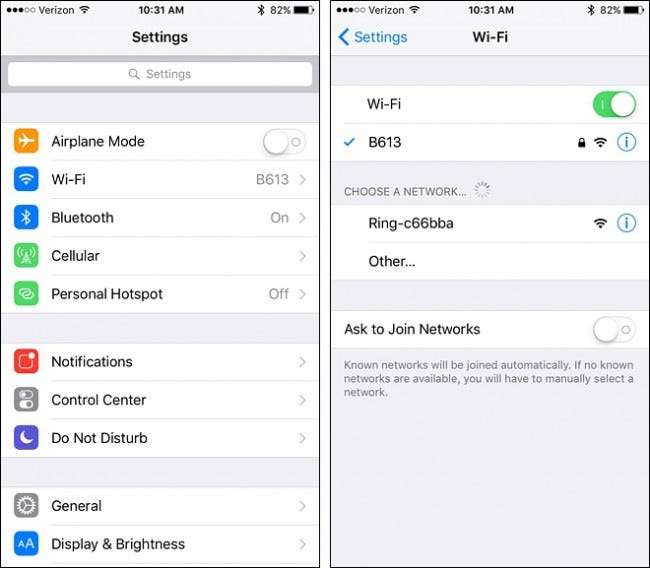
Når du er koblet til, går du tilbake til Ring-appen. Velg Wi-Fi-nettverket til hjemmet ditt fra listen og skriv inn passordet.

Ring Doorbell vil ta noen øyeblikk å koble til Wi-Fi-nettverket til hjemmet ditt.
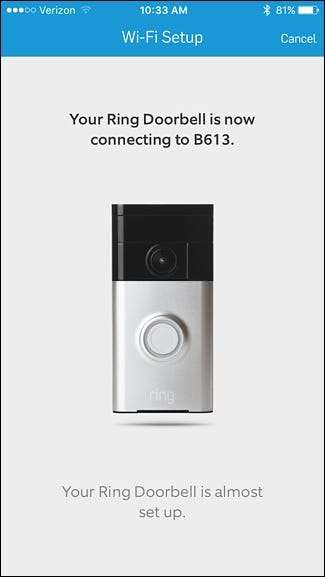
Når det er fullført, trykker du på "Fortsett".

På neste skjermbilde kan du legge til andre familiemedlemmer og dele tilgang med dem ved å skrive inn e-postadressen deres for å sende dem en invitasjon til å bli med. Trykk ellers på "Hopp over dette trinnet".

Du mottar en gratis 30-dagers prøveversjon av Rings skyopptakstjeneste, som lagrer opptak i opptil seks måneder. Etter gratis prøveversjon koster det bare $ 3 per måned eller $ 30 per år. Ellers vil Ring Doorbell bare tillate en live visning av kameraet.
Trykk enten på "Lær mer" nederst eller "Lukk" øverst til høyre for å fortsette.
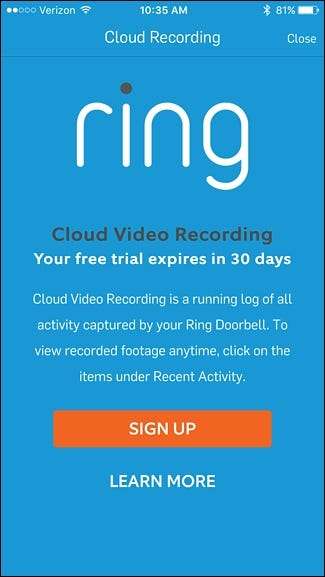
Etter det vil Ring Doorbell være klar, og du blir ført til hovedskjermen der alle opptakene dine vises. Du kan filtrere dem ved bare å vise innspilte hendelser når noen trykket på dørklokkeknappen, eller når bevegelse ble oppdaget.
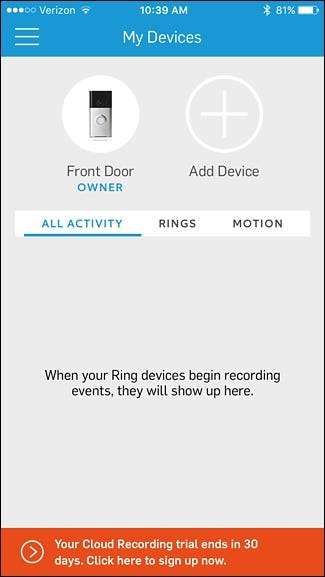
Når du trykker på Ring Doorbell-enheten din øverst, vises forskjellige innstillinger og alternativer du kan leke med for å tilpasse Ring Doorbell, inkludert å tilpasse varsler, legge til delte brukere og endre bevegelsesinnstillingene.
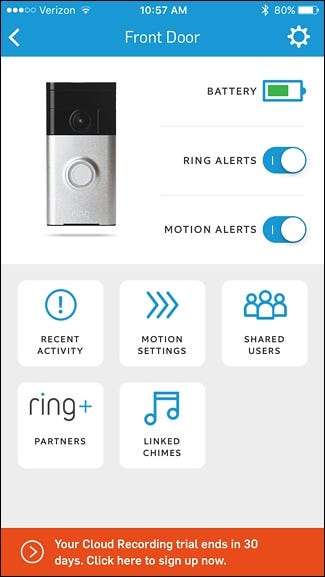
Trinn to: Installer ringedøren
Etter at Ring Doorbell er klar, kan du begynne å bruke den til å motta varsler og ta opp video. Imidlertid må den fortsatt monteres utenfor ved inngangsdøren din. Heldigvis er denne prosessen ganske enkel og krever ingen ledninger (med mindre du vil ha det).
Start med å fjerne de oransje klistremerkene som dekker monteringsplaten.

Ta deretter monteringsplaten og hold den på veggen der du vil at ringedøren skal gå. Bruk den medfølgende nivelleringen for å gjøre den jevn.

Derfra borer du fire pilothull med en kraftbor der de fire skruene skal gå. Sørg for å holde monteringsplaten stødig, og prøv å ikke flytte den mens du gjør dette. Hvis du har en betong- eller murvegg, bruk den medfølgende borekronen til å lage pilothullene og hamre i de medfølgende veggankrene før du kjører inn skruene. Hvis du bare har tre eller vinyl utvendig, bruk bare en enkel liten borekrone hvis du har en.

Fest platen til veggen ved hjelp av de medfølgende skruene ved hjelp av kraftboret. Sørg for å fjerne den oransje nivelleringen fra monteringsplaten.

Deretter tar du Ring Doorbell-enheten og stiller den opp med monteringsplaten. De små krokene på platen (bildet nedenfor) er hva enheten låser til, så plasser Ring Doorbell-enheten på monteringsplaten og trykk ned for å klemme enheten på plass.

Deretter tar du den medfølgende Torx-skrutrekkerbiten og kjører inn de to sikkerhetsskruene på bunnen av enheten. Dette forhindrer at folk bare tar av Ring Doorbell-enheten. Gitt, alt de trenger er en Torx-skrutrekker, men heldigvis vil Ring det bytt ut stjålet Ring Doorbell gratis .

Etter det er det bra å gå, og du kan nå begynne å bruke Ring Doorbell.

Alternativt kan du installere ringedøren ved å ta ledningene fra den tradisjonelle dørklokken og koble den til ringen, slik at det eksisterende ringeklokken vil høres når du trykker på knappen. Instruksjonene veileder deg gjennom denne prosessen, men mer sannsynlig enn ikke, vil du sannsynligvis måtte omdirigere disse ledningene for å koble dem til Ring Doorbell, noe som ikke er lett, men det er i det minste et alternativ.
Trinn tre: Installer og installer ringeklokken (valgfritt)

Hvis du velger å ikke ta dine eksisterende dørklokkeledninger og koble dem til Ring Doorbell, kan du kjøpe Ring's $ 30 Chime som plugges inn i et hvilket som helst stikkontakt og avgir en ding-dong-lyd når Ring Doorbell trykkes. Uten det vil du bare få varsler på telefonen din - så du vil sannsynligvis ha klokkespillet.
For å sette den opp, er prosessen veldig lik selve Ring Doorbell. Start med å åpne Ring-appen på telefonen din og trykke på “Legg til enhet” -knappen øverst.

Velg "Chime" fra listen.

Hvis du ikke allerede har gjort det, kobler du Chime til et hvilket som helst stikkontakt og klikker på "Fortsett".
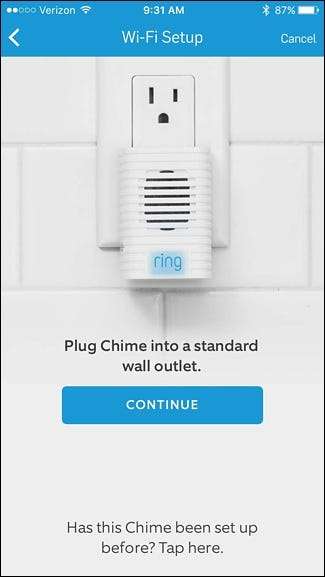
Gi klokkespillet et navn ved å velge en ferdig laget eller trykke på "Custom" for å skrive inn ditt eget navn.

Deretter trenger ringen din plassering. Bekreft posisjonen din og trykk "Fortsett".

Etter det, vent til Chime's LED-lys blinker sakte. Når den gjør det, er den klar til å settes opp. Trykk på "Fortsett" i appen.
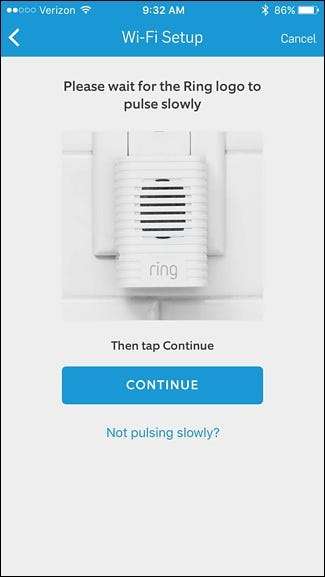
Deretter, hvis du er på iPhone, må du lukke ut Ring-appen midlertidig og åpne Innstillinger-appen, trykke på "Wi-Fi" og koble til "Chime-xxxxxx". (Hvis du bruker Android, kan du hoppe over dette trinnet.)
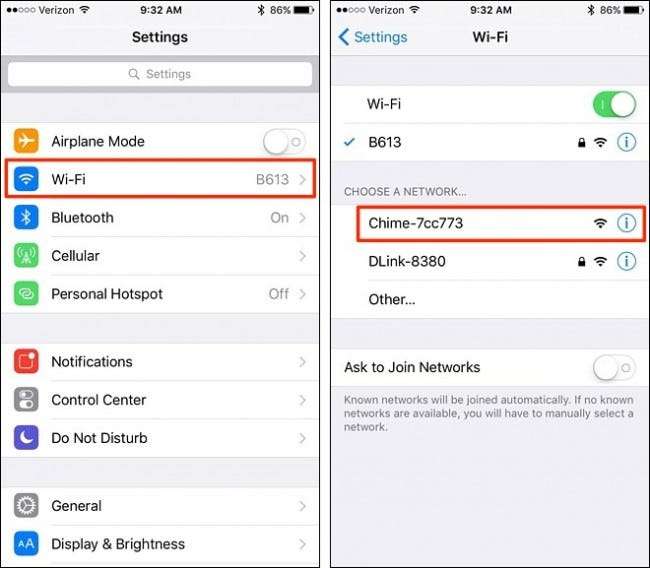
Når du har gjort det, går du tilbake til Ring-appen, og den begynner å søke etter Wi-Fi-nettverk for Chime å koble til.
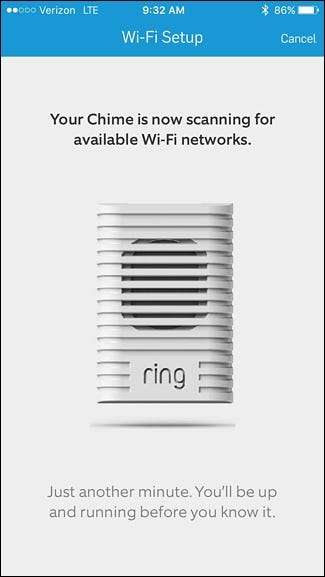
Trykk på Wi-Fi-nettverket til hjemmet ditt og skriv inn passordet. Trykk på "Fortsett".

Chime vil ta noen øyeblikk å koble til Wi-Fi-nettverket ditt.
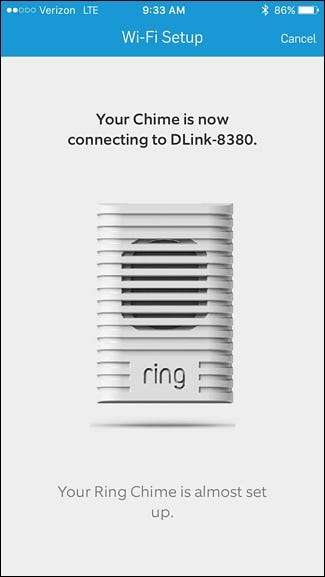
På neste skjermbilde konfigurerer du når du vil at klokkespillet skal gå av. "Ringvarsler" er når dørklokken trykkes inn, og "Bevegelsesvarsler" er når ringedøren oppdager bevegelse, selv når det ikke trykkes på dørklokken. Når du har valgt en eller begge, trykker du på "Ferdig" øverst til høyre.

Trykk på "Fortsett" nederst.

Klokkespillet blir satt opp og vises øverst på hovedskjermen i Ring-appen. Hvis du trykker på den, avsløres innstillinger for enheten.
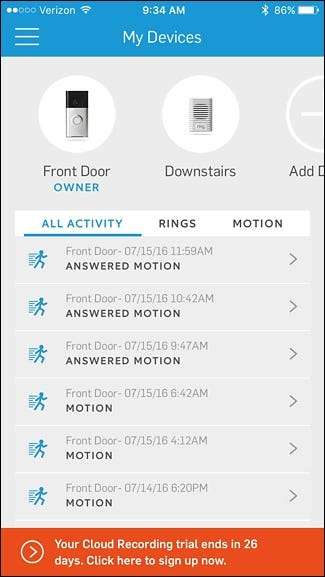
Herfra kan du justere klokkens volum og trykke "Test Sound" for å se hvor høyt det vil være. Hvis du trykker på "Koblede dørklokker", kan du endre varselinnstillinger.
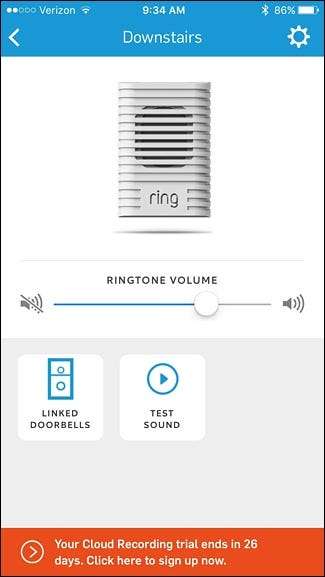
Når det er satt opp, er du klar til å komme - velkommen til fremtiden for dørklokker.







